Cách tải ultraviewer cho máy tính đơn giản
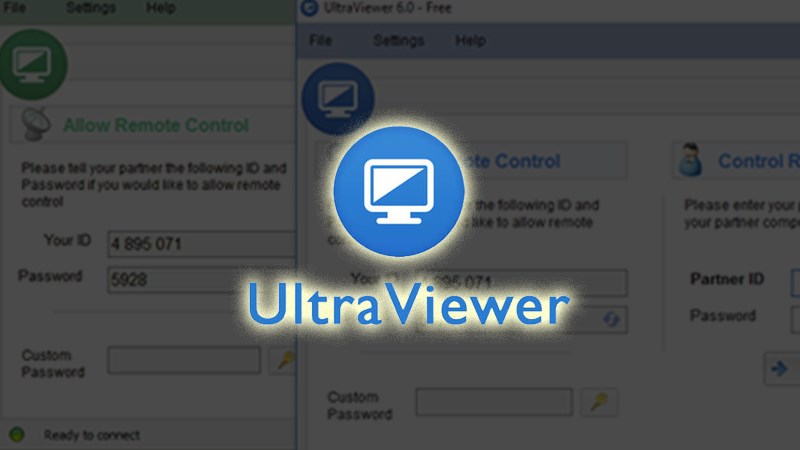
Bạn đã bao giờ muốn truy cập và điều khiển máy tính từ xa một cách dễ dàng và tiện lợi? UltraViewer là giải pháp hoàn hảo cho bạn! Với tính năng mạnh mẽ và tính bảo mật cao, UltraViewer mang đến trải nghiệm kết nối từ xa đáng tin cậy và an toàn. Vậy làm thế nào để tải ultraviewer? Cùng theo dõi bài viết sau đây của Tri Thức Software nhé!
Ứng dụng của ultraviewer hiện nay
UltraViewer là một ứng dụng hỗ trợ điều khiển từ xa mạnh mẽ, giúp người dùng kết nối và điều khiển máy tính từ xa một cách dễ dàng và thuận tiện. Dưới đây là một số ứng dụng phổ biến của UltraViewer:
Hỗ trợ kỹ thuật từ xa:
UltraViewer cho phép các chuyên gia kỹ thuật và nhân viên hỗ trợ từ xa truy cập vào máy tính của người dùng để giải quyết các vấn đề kỹ thuật. Điều này giúp giảm thời gian và chi phí di chuyển vì không cần có sự hiện diện trực tiếp.
Làm việc nhóm và hợp tác:
UltraViewer cho phép nhiều người dùng cùng kết nối và chia sẻ màn hình, tạo điều kiện thuận lợi cho các cuộc họp trực tuyến, buổi thuyết trình và dự án nhóm. Người dùng có thể chia sẻ tệp tin, trao đổi ý kiến và làm việc cùng nhau dễ dàng và hiệu quả. Đây được coi là một trong những giải pháp hiệu quả cho văn phòng.
Quản lý máy tính từ xa:
UltraViewer cung cấp khả năng quản lý từ xa cho người dùng, cho phép họ kiểm soát và theo dõi các máy tính từ xa từ một điểm trung tâm. Điều này hữu ích cho các tổ chức và doanh nghiệp có nhiều máy tính và cần theo dõi, quản lý và giám sát từ xa.
Truyền tệp tin:
UltraViewer cho phép người dùng truyền tệp tin và thư mục giữa các máy tính kết nối. Điều này hỗ trợ trong việc chia sẻ tài liệu, truyền file cần thiết và sao chép dữ liệu từ xa một cách nhanh chóng và tiện lợi.
Đào tạo từ xa:
UltraViewer được sử dụng rộng rãi trong việc cung cấp đào tạo từ xa. Người dùng có thể chia sẻ màn hình và tương tác trực tiếp với giáo viên hoặc huấn luyện viên từ xa, tạo ra môi trường học tập hiệu quả và tiết kiệm thời gian di chuyển.
Truy cập máy tính cá nhân từ xa:
UltraViewer cho phép người dùng truy cập máy tính cá nhân từ xa, giúp họ truy cập vào tập tin, ứng dụng và dữ liệu của mình từ bất kỳ đâu. Điều này rất hữu ích cho những người dùng muốn làm việc từ xa, truy cập dữ liệu hoặc sử dụng các ứng dụng trên máy tính cá nhân mà không cần có sự hiện diện vật lý.
Cách tải ultraviewer chi tiết nhất
Để tải và cài đặt UltraViewer, bạn có thể làm theo các bước sau:
- Truy cập vào trang web chính thức của UltraViewer.
- Tại trang chủ, bạn sẽ thấy một nút "Download UltraViewer" hoặc "Tải UltraViewer". Nhấp vào nút đó để bắt đầu quá trình tải xuống.
- Trang web sẽ tự động nhận diện hệ điều hành của bạn và cung cấp phiên bản tải xuống phù hợp. Nếu không, bạn có thể chọn phiên bản phù hợp với hệ điều hành của mình từ danh sách các phiên bản được cung cấp.
- Khi bạn chọn phiên bản tải xuống, trình duyệt của bạn sẽ tải xuống tệp cài đặt UltraViewer (.exe cho Windows hoặc .dmg cho macOS).
- Sau khi tệp cài đặt được tải xuống, hãy mở tệp đó bằng cách nhấp đúp vào nó.
- Trình cài đặt UltraViewer sẽ khởi chạy. Hãy tuân thủ các hướng dẫn trên màn hình để hoàn thành quá trình cài đặt. Bạn có thể được yêu cầu chấp nhận các điều khoản và điều kiện trước khi cài đặt.
- Khi cài đặt hoàn tất, UltraViewer sẽ được cài đặt trên máy tính của bạn và bạn có thể mở ứng dụng từ menu Start (Windows) hoặc Launchpad (macOS).
Lưu ý rằng việc tải và cài đặt UltraViewer là miễn phí. Tuy nhiên, có sẵn các phiên bản và gói dịch vụ trả phí nâng cao với các tính năng và chức năng mở rộng.
Hướng dẫn sử dụng ultraviewer hiệu quả
Để sử dụng UltraViewer, bạn có thể làm theo các bước sau:
- Mở UltraViewer trên máy tính của bạn. Bạn sẽ thấy giao diện chính của chương trình.
- Để bắt đầu một phiên kết nối từ xa, bạn cần có thông tin đăng nhập từ phía người dùng khác. Điều này có thể là ID máy tính và mật khẩu hoặc thông tin đăng nhập được cung cấp bởi người dùng khác.
- Nhập ID máy tính của người dùng bạn muốn kết nối vào ô "Partner ID" trên giao diện UltraViewer của bạn.
- Sau đó, nhấp vào nút "Connect" hoặc "Kết nối" để bắt đầu phiên kết nối từ xa. Nếu ID máy tính và mật khẩu đã được cung cấp đúng, bạn sẽ kết nối thành công với máy tính từ xa.
- Khi kết nối thành công, bạn có thể xem và điều khiển màn hình của máy tính từ xa. Bạn có thể sử dụng các nút và công cụ trên giao diện UltraViewer để thực hiện các thao tác như di chuyển chuột, nhấp chuột, gõ bàn phím, chia sẻ tệp tin và thư mục, v.v.
- Ngoài ra, UltraViewer cũng cung cấp các tính năng bổ sung như chia sẻ màn hình của bạn cho người dùng khác, gửi và nhận tệp tin, chat và trao đổi thông tin với người dùng khác trong quá trình kết nối từ xa.
- Khi bạn muốn kết thúc phiên kết nối từ xa, bạn có thể nhấp vào nút "Disconnect" hoặc "Ngắt kết nối" trên giao diện UltraViewer của bạn.
Lưu ý rằng việc sử dụng UltraViewer phải có sự đồng ý và sự cho phép từ phía người dùng máy tính từ xa.
Các phiên bản phổ biến của ultraviewer
UltraViewer có nhiều phiên bản khác nhau để phù hợp với các hệ điều hành và yêu cầu sử dụng của người dùng. Dưới đây là một số phiên bản phổ biến của UltraViewer:
UltraViewer cho Windows:
Đây là phiên bản dành cho hệ điều hành Windows. Nó tương thích với các phiên bản Windows như Windows 10, Windows 8/8.1, Windows 7, Windows Vista và Windows XP.
UltraViewer cho macOS:
Đây là phiên bản dành cho hệ điều hành macOS. Nó tương thích với các phiên bản macOS như macOS Mojave, macOS High Sierra, macOS Sierra và các phiên bản trước đó.
UltraViewer cho Linux:
Đây là phiên bản dành cho các hệ điều hành Linux. Nó hỗ trợ các bản phân phối phổ biến như Ubuntu, Fedora, CentOS và Debian.
UltraViewer Portable:
Đây là phiên bản di động của UltraViewer, không cần cài đặt. Bạn có thể chạy nó trực tiếp từ ổ đĩa USB hoặc bất kỳ thiết bị lưu trữ di động nào mà không cần phải cài đặt trên máy tính.
Ngoài ra, UltraViewer cũng có các phiên bản dành cho các nền tảng khác như Android và iOS, cho phép bạn điều khiển và truy cập máy tính từ xa từ các thiết bị di động.
Lưu ý rằng việc có sẵn phiên bản nào của UltraViewer phụ thuộc vào nhà phát triển và các cập nhật mới nhất. Hãy kiểm tra trang web chính thức của UltraViewer để tìm hiểu về các phiên bản cụ thể và phiên bản mới nhất có sẵn.
Các gói dịch vụ của ultraviewer hiện nay
UltraViewer cung cấp các gói dịch vụ khác nhau để đáp ứng nhu cầu sử dụng của người dùng. Dưới đây là một số gói dịch vụ phổ biến của UltraViewer:
Gói dịch vụ miễn phí:
Đây là gói dịch vụ cơ bản của UltraViewer, được cung cấp miễn phí cho tất cả người dùng. Gói dịch vụ miễn phí cho phép bạn kết nối và điều khiển máy tính từ xa, chia sẻ màn hình, truyền tệp tin và thực hiện các tác vụ cơ bản.
Gói dịch vụ Pro:
Gói dịch vụ Pro của UltraViewer cung cấp các tính năng và chức năng nâng cao hơn so với gói miễn phí. Với gói dịch vụ Pro, bạn có thể tận hưởng những tính năng như chất lượng hình ảnh cao, kết nối ổn định hơn, chế độ màn hình toàn màn hình, bảo mật tăng cường và hỗ trợ ưu tiên từ nhóm hỗ trợ của UltraViewer.
Gói dịch vụ Doanh nghiệp:
Gói dịch vụ Doanh nghiệp của UltraViewer được thiết kế để đáp ứng nhu cầu của các tổ chức và doanh nghiệp lớn. Gói này cung cấp các tính năng và công cụ mạnh mẽ như quản lý từ xa, đa người dùng truy cập đồng thời, bảo mật cao cấp và khả năng tùy chỉnh theo yêu cầu của tổ chức.
Ngoài ra, UltraViewer cũng cung cấp các gói dịch vụ cá nhân hóa và tùy chỉnh để đáp ứng nhu cầu cụ thể của từng khách hàng.
Lưu ý rằng các gói dịch vụ của UltraViewer có thể có các giới hạn về số lượng kết nối, thời gian sử dụng hoặc tính năng cụ thể. Hãy kiểm tra trang web chính thức của UltraViewer để biết thêm thông tin chi tiết về các gói dịch vụ và các tính năng đi kèm.
Tính bảo mật trong ultraviewer
UltraViewer đặt một sự tập trung lớn vào tính bảo mật để đảm bảo an toàn cho việc kết nối và truyền dữ liệu từ xa. Dưới đây là một số tính năng bảo mật quan trọng trong UltraViewer:
Mã hóa dữ liệu:
UltraViewer sử dụng mã hóa dữ liệu cao cấp để bảo vệ thông tin được truyền đi trong quá trình kết nối từ xa. Điều này đảm bảo rằng dữ liệu của bạn được bảo vệ khỏi các mối đe dọa an ninh và không thể đọc được bởi bên thứ ba.
Mật khẩu bảo vệ:
UltraViewer cho phép bạn thiết lập mật khẩu bảo vệ cho phiên kết nối từ xa. Khi bạn muốn kết nối với một máy tính từ xa, người dùng máy tính đó phải cung cấp mật khẩu chính xác để cho phép kết nối. Điều này giúp ngăn chặn truy cập trái phép vào máy tính của bạn.
Kiểm soát quyền truy cập:
UltraViewer cung cấp khả năng kiểm soát quyền truy cập chi tiết cho người sử dụng. Bạn có thể chọn chia sẻ toàn bộ màn hình hoặc chỉ một phần nhất định của nó, và bạn cũng có thể giới hạn các thao tác như di chuyển chuột, nhấp chuột, gõ bàn phím và chức năng khác.
Điều khiển phiên kết nối:
UltraViewer cho phép bạn giám sát và kiểm soát phiên kết nối từ xa của mình. Bạn có thể theo dõi các hoạt động đang diễn ra trên màn hình từ xa và có khả năng chấm dứt kết nối bất kỳ lúc nào.
Tường lửa và chặn IP:
UltraViewer hỗ trợ tích hợp với các tường lửa và công nghệ chặn IP để giới hạn quyền truy cập từ các địa chỉ IP không ủy quyền. Điều này giúp ngăn chặn các cuộc tấn công từ xa và bảo vệ hệ thống của bạn khỏi nguy cơ an ninh.
Tuy nhiên, để đảm bảo an toàn tuyệt đối, hãy đảm bảo rằng bạn tuân thủ các biện pháp bảo mật cơ bản khác như sử dụng mật khẩu mạnh, cập nhật hệ điều hành và phần mềm an ninh, và chỉ chia sẻ thông tin nhạy cảm và quan trọng với người dùng tin cậy. Ngoài ra, đảm bảo rằng bạn chỉ chia sẻ thông tin đăng nhập và quyền truy cập từ xa với những người mà bạn tin tưởng và có quyền truy cập.
Kết luận
Nhìn chung, UltraViewer là một ứng dụng hữu ích cho việc kết nối và điều khiển máy tính từ xa. Với UltraViewer, bạn có thể dễ dàng truy cập và điều khiển máy tính từ xa một cách tiện lợi và linh hoạt. Ứng dụng này cung cấp nhiều tính năng như chia sẻ màn hình, truyền tệp tin và thực hiện các tác vụ từ xa.
Để được tư vấn về bản quyền phần mềm ultraviewer, triển khai và hỗ trợ kỹ thuật các giải pháp phần mềm và hỗ trợ giá tốt hơn, Quý đối tác đại lý, doanh nghiệp vui lòng liên hệ với Tri Thức Software qua số hotline (028) 22443013 để được hỗ trợ tốt nhất.
Xem thêm bài viết:
